Herkese merhaba. Bir önceki yazımda kendi bulmacalarınızı nasıl hazırlayabileceğinizi anlatmıştım. Hazırladığım bulmacaları bir öğretmen olduğum için derslerimde kullandığımdan da bahsetmiştim. Bugün sizlere derslerimde kullandığım emektar bir programdan daha bahsedeceğim. Bu programın adı Articulate Quizmaker 2.1. Bu program ile flash animasyonlu (yani swf uzantılı) sınavlar ve anket formları hazırlayabiliyorsunuz. Ben daha çok sınav hazırlıyorum ve size bu yazımda eğlenceli küçük sınavların nasıl hazırlanacağını anlatacağım. Hazırsanız başlayabiliriz.
Articulate Quizmaker 2.1
Programı çalıştırmak için masaüstünde yer alan kısayol ikonuna çift tıklayınız.
Karşınıza çıkan program açılış ekranının genel bir tanıtımını aşağıdaki görseli tıklayarak inceleyebilirsiniz.
Yeni Quiz Oluşturmak
Adım 1. Aşağıda gösterilen dört farklı şekilde yeni quiz oluşturabilirsiniz. Bunlardan herhangi birini kullanabilirsiniz.
a. Başlangıç Ekranında Create a new Articulate QuizMaker Quiz tıklanır.
b. Araç çubuklarından New Quiz butonu tıklanır
c. File menüsünden New Quiz seçilir.
d. Klavyeden Ctrl + N tuş kombinasyonu kullanılır.
Adım 2. Quiz başlığını Enter the quiz title kısmına yazıyorsunuz. Dereceli (Puanlı) bir quiz mi yoksa bir anket mi oluşturmak istediğinizi seçip Next düğmesine basınız.
Adım 3. Aşağıdaki görselde de görüleceği üzere 3 aşamada (Ayarları yap, Soruları oluştur ve Yayımla) yeni bir quiz oluşturmaya Begin butonuna basarak başlayabilirsiniz.
Adım 4. İsterseniz bu adımı sorularınızı bitirdikten sonra veya arada istediğiniz bir anda yapabilirsiniz. Burada quiz ayarları 5 aşamada yapılıyor. Quiz İnfo kısmında Quiz Başlığını yeniden düzenleyebilirsiniz. Passing Score kısmında sınavdan başarılı olma derecesini belirleyebilirsiniz. Default (varsayılan) olarak %80 seçiliydi ben %50'ye ayarladım.
Adım 5. Quiz Properties penceresinde ikinci olarak Quiz Settings kısmına gelinir. Bu kısım daha çok görsel ayarlar ve sınavın yapılış şekli ile ilgilidir. Answer Submission kısmında her bir sorudan sonra Submit (Onay) yapılacağı veya tüm sorular bittikten sonra mı Submit yapılacağını seçebilirsiniz. Navigation Panel ve Display Settings'de sınav görseli ile ilgili ayarlar yapabilirsiniz. Bu seçenekleri deneyerek size en uygun sınav şeklini oluşturabilirsiniz. Tek bir doğru yok. Tercih sizin.
Adım 6. Quiz Properties penceresinde üçüncü olarak Question Defaults kısmına gelinir. Bu kısımda sorular için varsayılan değerler ayarlanır. Points awarded kısmında sorunun kaç puan olduğu ayarlanır. Attempts permitted kısmında kullanıcılara izin verilen deneme sayısı ayarlanır. Shuffle Answers seçeneği seçildiğinde quize farklı erişim durumlarında cevaplar karıştırılır. Font Size kısmında soru ve cevaplar için yazı tipi boyutları ayarlanır.
Adım 7. Quiz Properties penceresinde dördüncü olarak Question Feedback kısmına gelinir. Bu kısımda Correct ifadesi silinip Doğru, İncorrect ifadesi silinip Yanlış ifadesi yazılır.
Adım 8. Quiz Properties penceresinde son olarak Results kısmına gelinir. Bu kısımda sonuçlara ilişkin ayarlamalar yapılır. Aşağıdaki görseli inceleyip kendiniz denemeler yaparak sonuçları gözleyebilirsiniz. Son olarak Ok butonuna tıklayarak Quiz Properties penceresi kapatılır.
Adım 9. Soruların Oluşturulması
Articulate Quizmaker 2.1 size 11 farklı türde soru hazırlama imkanı sunar. Yalnızca bir türde sorular hazırlayabileceğiniz gibi tek bir sınavda 11 farklı türü de kullanabilirsiniz. Korkunç güzel.😉(Bu yanlış kullanılmış cümle bir arkadaş için.) Aşağıda bu soru tiplerine ait soruların nasıl oluşturulduğunu anlatmaya çalışacağım. Görselleri incelerseniz daha iyi anlayabilirsiniz.
Soru Tipi 1. True/False (Doğru/Yanlış) soru tipi oluşturma. Aşağıdaki görseli inceleyiniz. Soruyu oluşturduktan sonra Ok düğmesine basınız.
Soru Tipi 2. Multiple Choice/Çoktan Seçmeli soru tipi oluşturma. Aşağıdaki görseli inceleyiniz. Soruyu oluşturduktan sonra Ok düğmesine basınız.
Soru Tipi 3. Multiple Response/ Çoklu Cevap soru tipi oluşturma. Bu soru tipinde birden fazla seçenek doğru olarak ayarlanabilir. Aşağıdaki görseli inceleyiniz. Soruyu oluşturduktan sonra Ok düğmesine basınız.
Soru Tipi 4. Fill in the Blank/ Boşluk Doldurma soru tipi oluşturma. Bu soru tipinde boşluğa gelebilecek kabul edilebilir cevaplar seçeneklere yazılır. Aşağıdaki görseli inceleyiniz. Soruyu oluşturduktan sonra Ok düğmesine basınız.
Soru Tipi 5. Word Bank soru tipi oluşturma. Bu soru tipi çoktan seçmeli sorular oluşturabileceğiniz bir soru tipidir. Tek farkı doğru seçenek sürüklenerek ilgili kutucuğa sürüklenir. Buna ilişkin ekran görüntüsünü ön izleme tuşuna basarak aldım. Aşağıdaki görselleri inceleyiniz. Soruyu oluşturduktan sonra Ok düğmesine basınız.
Ön izleme işlemi ekran görüntüsü aşağıda yer almaktadır.
Soru Tipi 7. Matching Drop Down / Açılır Liste Eşleştirme soru tipi oluşturma. Açılır bir liste kutusundan karşısında bulunan nesne ile ilişkili ifadeyi seçmeyi içeren bir soru tipidir. Aşağıdaki görselleri inceleyiniz. Soruyu oluşturduktan sonra Ok düğmesine basınız.
Ön izleme işlemi ekran görüntüsü aşağıda yer almaktadır.
Soru Tipi 8. Sequence Drag and Drop/ Sıralama soru tipi oluşturma. Bu soru tipi sürükle bırak yöntemi ile verilen seçeneklerin sıralanmasına ilişkin soruların oluşturulmasını sağlar. Aşağıdaki görselleri inceleyiniz. Soruyu oluşturduktan sonra Ok düğmesine basınız.
Ön izleme işlemi ekran görüntüsü aşağıda yer almaktadır.
Soru Tipi 9. Sequence Drop Down / Açılır Liste ile Sıralama soru tipi oluşturma. Bu soru tipinde açılır liste kutusu ile sıralama yapılan sorular oluşturulabilir. Aşağıdaki görselleri inceleyiniz. Soruyu oluşturduktan sonra Ok düğmesine basınız.
Ön izleme işlemi ekran görüntüsü aşağıda yer almaktadır.
Soru Tipi 10. Numeric/Sayısal soru tipi oluşturma. Matematiksel ifadeli sorular bu soru tipiyle hazırlanabilir. Aşağıdaki görselleri inceleyiniz. Soruyu oluşturduktan sonra Ok düğmesine basınız.
Ön izleme işlemi ekran görüntüsü aşağıda yer almaktadır.
Soru Tipi 11. Hotspot/Etkin Nokta soru tipi oluşturma. Hotspot sorularında öğrenciler gösterilen resimde cevap olarak belirli bir alan seçer. Hotspot soru tipi; biyolojide vücut parçalarının bulunması, coğrafyada bir haritada istenen alanın bulunması, yabancı dil dersinde istenilen nesnenin bulunması gibi soruların hazırlanmasında kullanılabilir. Aşağıdaki görselleri inceleyiniz. Soruyu oluşturduktan sonra Ok düğmesine basınız.
Resim dosyasının seçilmesine ait görsel aşağıdadır.
Resim dosyasında hotspot belirlemeye ait görsel aşağıdadır.
Ön izleme komutu ile aşağıdaki ekran görüntüsü alınmıştır.
Adım 10. Quiz'i Kaydetmek: Bu işlemi aslında üçüncü adımdan sonra yapmak daha iyi olabilir. Konu bütünlüğünü bozmamak adına yapılan çalışmanın kaydedilmesi işlemini bu adıma sakladım. Genel prensip şudur ki yaptığınız çalışmaları belirli aralıklarla kaydederseniz yaşanılabilecek veri kayıpları en az olacaktır. Yapılan quiz dosyasını kaydetmek için;
Ön izleme işlemi ekran görüntüsü aşağıda yer almaktadır.
Soru Tipi 6. Matching Drag and Drop / Sürükle Bırak Eşleştirme soru tipi oluşturma. Bu soru tipi ilişkili ifadeleri birbirleriyle eşleştirilmesi ile ilgili sorular hazırlamak için kullanılır. Aşağıdaki görselleri inceleyiniz. Soruyu oluşturduktan sonra Ok düğmesine basınız.Ön izleme işlemi ekran görüntüsü aşağıda yer almaktadır.
Soru Tipi 7. Matching Drop Down / Açılır Liste Eşleştirme soru tipi oluşturma. Açılır bir liste kutusundan karşısında bulunan nesne ile ilişkili ifadeyi seçmeyi içeren bir soru tipidir. Aşağıdaki görselleri inceleyiniz. Soruyu oluşturduktan sonra Ok düğmesine basınız.
Ön izleme işlemi ekran görüntüsü aşağıda yer almaktadır.
Soru Tipi 8. Sequence Drag and Drop/ Sıralama soru tipi oluşturma. Bu soru tipi sürükle bırak yöntemi ile verilen seçeneklerin sıralanmasına ilişkin soruların oluşturulmasını sağlar. Aşağıdaki görselleri inceleyiniz. Soruyu oluşturduktan sonra Ok düğmesine basınız.
Ön izleme işlemi ekran görüntüsü aşağıda yer almaktadır.
Soru Tipi 9. Sequence Drop Down / Açılır Liste ile Sıralama soru tipi oluşturma. Bu soru tipinde açılır liste kutusu ile sıralama yapılan sorular oluşturulabilir. Aşağıdaki görselleri inceleyiniz. Soruyu oluşturduktan sonra Ok düğmesine basınız.
Ön izleme işlemi ekran görüntüsü aşağıda yer almaktadır.
Soru Tipi 10. Numeric/Sayısal soru tipi oluşturma. Matematiksel ifadeli sorular bu soru tipiyle hazırlanabilir. Aşağıdaki görselleri inceleyiniz. Soruyu oluşturduktan sonra Ok düğmesine basınız.
Ön izleme işlemi ekran görüntüsü aşağıda yer almaktadır.
Soru Tipi 11. Hotspot/Etkin Nokta soru tipi oluşturma. Hotspot sorularında öğrenciler gösterilen resimde cevap olarak belirli bir alan seçer. Hotspot soru tipi; biyolojide vücut parçalarının bulunması, coğrafyada bir haritada istenen alanın bulunması, yabancı dil dersinde istenilen nesnenin bulunması gibi soruların hazırlanmasında kullanılabilir. Aşağıdaki görselleri inceleyiniz. Soruyu oluşturduktan sonra Ok düğmesine basınız.
Resim dosyasının seçilmesine ait görsel aşağıdadır.
Resim dosyasında hotspot belirlemeye ait görsel aşağıdadır.
Ön izleme komutu ile aşağıdaki ekran görüntüsü alınmıştır.
Adım 10. Quiz'i Kaydetmek: Bu işlemi aslında üçüncü adımdan sonra yapmak daha iyi olabilir. Konu bütünlüğünü bozmamak adına yapılan çalışmanın kaydedilmesi işlemini bu adıma sakladım. Genel prensip şudur ki yaptığınız çalışmaları belirli aralıklarla kaydederseniz yaşanılabilecek veri kayıpları en az olacaktır. Yapılan quiz dosyasını kaydetmek için;
- Araç çubuklarından Save Quiz komutunu,
- File menüsünden Save komutunu veya
- Ctrl + S tuş kombinasyonunu kullanabilirsiniz.
Adım 11. Quiz'i Yayımlamak: Soruların hazırlanması bittikten ve dosyanızı kaydettikten sonra Publish komutu kullanılarak quiz yayımlanır. Hazırlanan quizi 6 şekilde yaımlama seçeneği mevcut. Ben size Web seçeneğini anlatacağım. Diğer seçenekleri sizler deneyebilirsiniz.
Publish komutu çalıştırıldığında aşağıdaki görsel kaşınıza gelir. Bu ekranda quizi yayımlayacağınız klasörü belirlemeniz ve Publish komutuna basmanız yeterli olacaktır. İsterseniz Quiz özelliklerini de bu ekran aracılığıyla değiştirebilirsiniz.
Yayımlama işlemi bittiğinde belirlenen klasör içerisinde aşağıda görüldüğü gibi klasör ve dosyalar oluşturulur.
ADIM 12. Quiz'i Çalıştırmak:Burada bizim için önemli olan dosya uzantısı swf olan flash tabanlı dosyadır. Quizmaker.html dosyası hazırlanan quizin internet tarayıcı ile açılmasını ve çalıştırılmasını sağlar. Ancak Adobe firması güvenlik açıkları nedeniyle Aralık 2020'den sonra flash desteğini kaldıracağını açıkladığı için İnernet tarayıcılar Chrome, Firefox, İnternet Explorer daha önce davranarak flash dosyalarının doğrudan çalıştırılmasını engellediler. Bu engelleri kaldırmak ve izinleri yönetmek mümkün. Daha önceki yıllarda sorunsuz olarak çalıştırdığım swf uzantılı dosyaları aşmak için şimdilerde SWF File Player programını kullanıyorum. Sizler de hazırladığınız swf uzantılı quiz dosyalarınızı bu programı kullanarak çalıştırabilirsiniz. 405,42 Kb'lık küçük bir program olan SWF File Player programını bu linke tıklayarak indirebilirsiniz.
Hazırladığınız Quiz'i oluşturulan output klasöründe yer alan assessment.swf dosyasını çift tıklayarak kurduğunuz Swf File Player programı ile çalıştırabilirsiniz.
Karşınıza çıkan pencerede Play butonuna basarak quiz çalıştırılmış olur.
Quiz bittiğinde sonuç ekranı karşınıza gelir.
Çok hoş bir program değil mi? Bu program ile Anket türünde sorularla flash dosyalar da hazırlayabilirsiniz. Aşağıda Survey/Anket soru tiplerini gösterir bir resim ekliyorum. İlgilenenler bu özelliği de kullanabilirler. Bu yazı fazlasıyla uzadı şimdi burada anlatmayayım onu da.
Söylemeyi unuttum ayrıca programda bulunan buton etiketlerinin Türkçeleştirilmesi için Edit menüsünden Player Text Labels komutu'nu kullanabilirsiniz.
Günün bomba ipucuna hazır mısınız?
Erhan hocam bu anlattıkların güzel hoş da bu programdan daha kolay bir yöntem sunamaz mısın diyorsanız; https://www.quiz-maker.com adresi online ve ücretsiz olarak sınavlar oluşturabileceğiniz kullanımı kolay tam size göre bir adres. Ücretsiz olarak üye oluyorsunuz. Ayda 25 quize kadar ücretsiz olarak faydalanabiliyorsunuz. Dikkat ederseniz ücretsizi vurguluyorum. Hazırladığınız quiz ve anketleri web sayfanızda veya sosyal medya hesaplarınızda paylaşma şansınız da var. Kullandım tavsiye ediyorum. Eğitimciler için harika bir site.
Bugünlük de bu kadar. Kendinize iyi bakın. Hoşçakalın.
































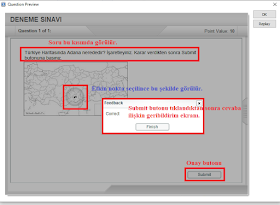






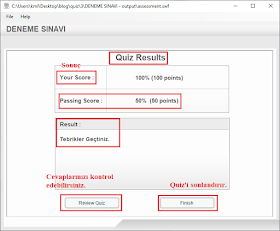





ben internetten sınav hazırlamayı daha çok beğendim, daha kolay gibi geldi. teşekkürler
YanıtlaSilEvet internet uygulamasının avantajları var. Ancak bazı sınırlamaları da var. Hangisi işinize yararsa onu kullanabilirsiniz. Ben teşekkür ederim sıkı takibinizden dolayı.
Sil